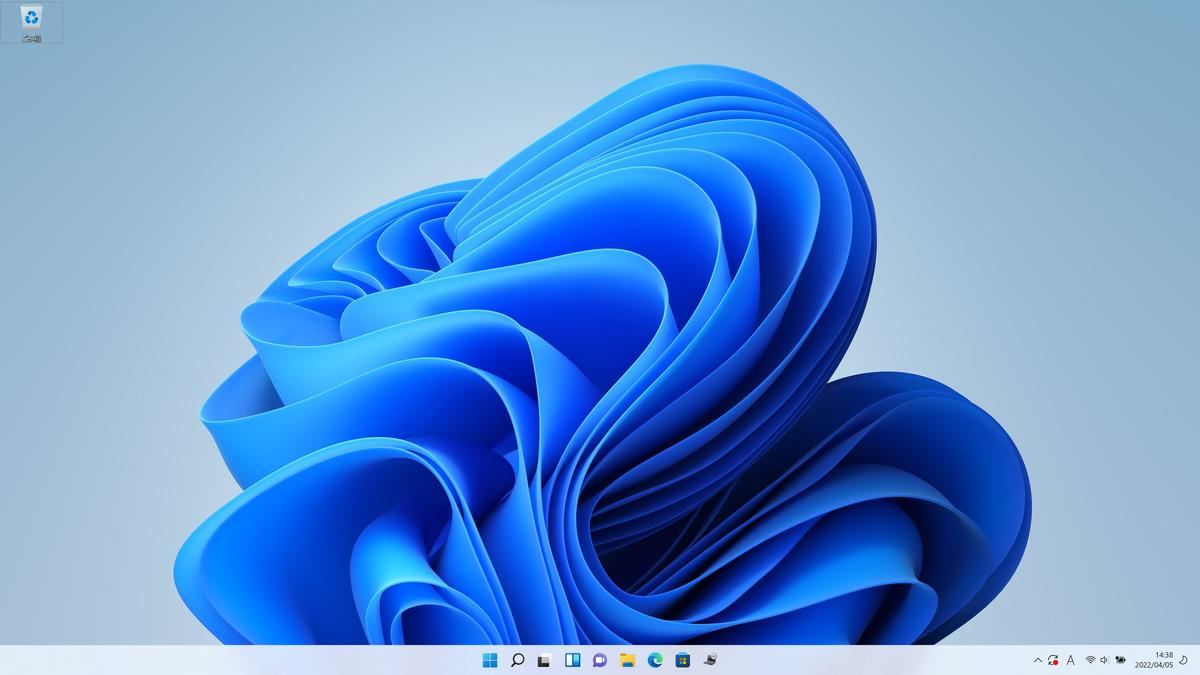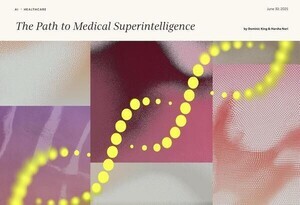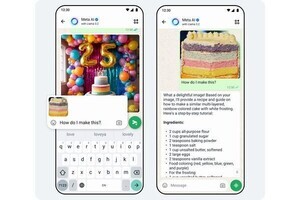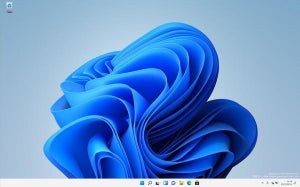新しいPCを買った時、最初にやっておきたいこと
パソコンは仕事にも私事にも欠かせないツールだ。しかし、パソコンは消耗品であり、永遠に使い続けることはできない。どこかのタイミングで買い替える必要がある。
購入したばかりのパソコンは設定の余地がある。パソコンは決して廉価なデバイスではない。せっかくパソコンを新調したのであれば、最初に手入れを行おう。手入れを行うかどうかで、長く快適に使えるかどうかが変わってくる。
『Windows 11 Home』の初回セットアップ
Windows搭載パソコンは最初の起動時にセットアップを行う。「Windows 11 Home」を搭載したパソコンと、「Windwos 11 Pro」を搭載したパソコンで初回セットアップの方法が若干異なる。
「Windows 11 Home」を搭載したパソコンは、初回起動時に次のような手順で初回セットアップを行う。
- 国または地域の設定
- キーボードレイアウトと入力方式の設定
- インターネットに接続
- ライセンス契約に合意
- パソコンに名前をつける(15文字以内、アルファベット、ハイフン、数字のみ)
- 個人用設定か組織設定かを選択
- Microsoftアカウントを設定
- PINを設定
- プライバシー設定の選択
Windows 11 Homeは初回セットアップ時に『インターネット接続』と『Microsoftアカウント』が必要だ。インターネットに接続できる環境でセットアップを行う。セットアップの途中でMicrosoftアカウントを入力するか、そのタイミングで指示に従ってMicrosoftアカウントを作成して利用する必要がある(参考「Windows 11 Specs and System Requirements | Microsoft」「Get connected when setting up your Windows 11 PC」)。
Windows 11 HomeはProよりも廉価だが、使える機能が限定されている。Windows 11を積極的に活用する予定なら、予算が許す中でWindows 11 Proを選ぶのもロジカルな選択だ。
『Windows 11 Pro』の初回セットアップ
「Windows 11 Pro」を搭載したパソコンは、Windows 11 Homeと同じようにMicrosoftアカウントによるセットアップのほか、Microsoftアカウントを使わないで「ローカルアカウント」によるセットアップを行うことができる。
ローカルアカウントを使う初回セットアップは次のとおり。
- 国または地域の設定
- キーボードレイアウトと入力方式の設定
- インターネットに接続(接続しなくてもよい)
- ライセンス契約に合意
- パソコンに名前をつける(15文字以内、アルファベット、ハイフン、数字のみ)
- 個人用設定か組織設定かを選択
- ローカルアカウントを設定
- PINを設定
- プライバシー設定の選択
ローカルアカウントの選択はわかりにくい。Microsoftアカウントの入力を求められた段階で、「サインインオプション」→「オフラインアカウント」→「今はスキップ」→「ユーザ名」→「パスワード」→「セキュリティの質問」のように選択することでローカルアカウントをセットアップする。
Microsoftは「Microsoftアカウント」でWindows 11を使うことを望んでいる。さらに、Microsoftは将来のWindows 11 ProでMicrosoftアカウントの使用を必須にする意思を示しており、いずれMicrosoftアカウントを使ったセットアップしかできなくなる可能性がある(参考「Windows 11 Proも初期セットアップ時にMicrosoftアカウント必須へ? | TECH+」)。
-
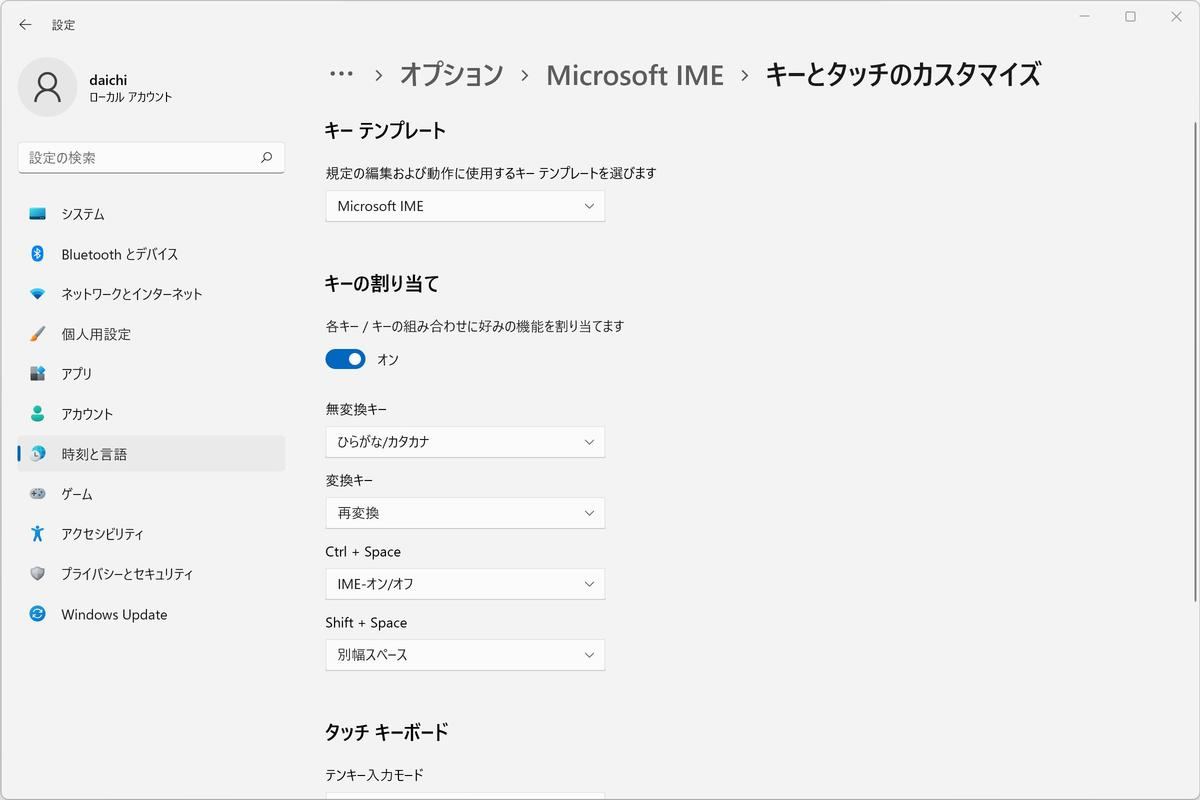
設定アプリケーション:「時刻と言語」→「言語と地域」→「Microsoft IME」→「キーとタッチのカスタマイズ」→「各キー/キーの組み合わせに好みの機能を割り当てます」→「オン」→「Ctrl + Space」→「IME-オン/オフ」
英語配列のキーボードを使う場合は、「Ctrl」+「Space」でMicrosoft IMEのON/OFF切り替えができるように設定しておく。設定アプリケーションを起動し、「時刻と言語」→「言語と地域」→「Microsoft IME」→「キーとタッチのカスタマイズ」→「各キー/キーの組み合わせに好みの機能を割り当てます」→「オン」→「Ctrl + Space」→「IME-オン/オフ」に設定する(参考「英語キーボードを日本語環境で使いこなすために必須の設定とは? | TECH+」)